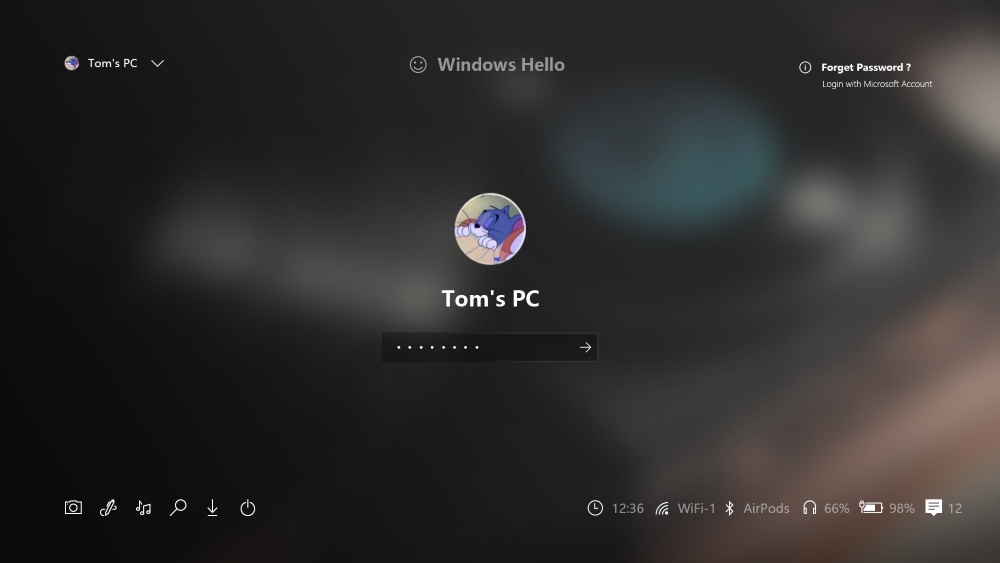Không nhiều người biết cách làm cho máy tính tự động khóa màn hình. Chúng ta thường cần sử dụng một số phím tắt, phổ biến nhất là Windows + L. Tuy nhiên đôi khi vì quên khóa màn hình mà có thể người khác sẽ xâm phạm vào máy tính của mình. Điều này khá nguy hiểm bởi những dữ liệu, tài nguyên của bạn có thể bị đánh cắp. Thủ thuật cài đặt để windows có thể tự động khóa cực kỳ hữu ích. Đặc biệt là nếu kết nối với điện thoại, chỉ cần bạn rời xa máy tính một khoảng cách là nó sẽ tự động khóa lại.
Mục Lục
Những cách tự động khóa màn hình
Tất nhiên, bạn nên đặt mật khẩu cho màn hình khóa để đảm bảo tính bảo mật cao nhất. Với việc màn hình khóa tự động kích hoạt trên Windows 10 và được bảo vệ bằng mật khẩu, dữ liệu và công việc của bạn sẽ được bảo mật và không bị gián đoạn. Nếu bạn đang tự hỏi rằng Windows 10 có cơ chế tự động khóa màn hình hay không thì bài viết này sẽ trả lời cho bạn, thêm vào đó còn gợi ý thêm nhiều cách khóa để bạn tham khảo và sử dụng. Cụ thể như sau.
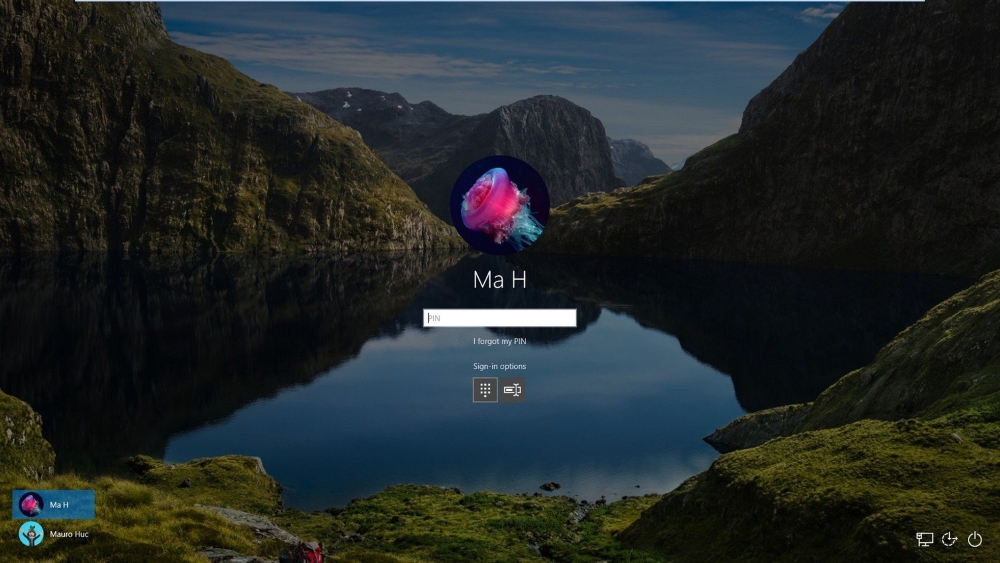
Dynamic Lock Giúp khóa màn hình tự động
Dynamic Lock là tính năng điều khiển và khóa thiết bị Windows 10 thông qua thiết bị di động. Khi người dùng kết nối smartphone với máy tính thông qua Bluetooth, tính năng sẽ tự động khóa máy tính khi bạn không sử dụng. Trong vòng 30 giây, nếu smartphone và điện thoại không nằm trong phạm vi kết nối, lúc đó Windows sẽ được tắt màn hình đồng thời khóa máy tính.
- Để sử dụng, bạn hãy truy cập vào Settings > Accounts > Sign-in options.
- Tìm đến tùy chọn “Dynamic Lock” và nhấn vào dòng lựa chọn “Bluetooth & other devices”.
- Giao diện quản lý kết nối các thiết bị Bluetooth hiện ra, hãy nhấn vào “Add Bluetooth or other device” và tiến hành kết nối máy tính với smartphone của bạn qua Bluetooth.
- Bây giờ hãy thử cầm điện thoại ra khỏi phạm vi kết nối. Máy tính sẽ tự động khóa khi mất kết nối Bluetooth với điện thoại.
Tùy chỉnh Registry Editor
Nếu thích tùy chỉnh trong Registry Editor, bạn có thể tạo một khóa tự động cho Windows 10 trong đó. Cụ thể hãy truy cập vào “HKEY_LOCAL_MACHINE\SOFTWARE\Microsoft\Windows\CurrentVersion\Policies\System”. Tạo một “DWORD (32-bit) Value” với tên gọi là “InactivityTimeoutSecs”. Sau đó nhập giá trị dạng số thập phân từ 0 đến 599940 vào khung Value data. Giá trị ở đây sẽ được tính bằng giây đồng hồ.
Nếu nhập giá trị là “0” thì sẽ vô hiệu hóa tính năng tự động khóa. Do đó, bạn nên cài đặt giá trị này ít nhất 5 giây. Cuối cùng, đừng quên khởi động lại Windows để thay đổi có hiệu lực.
Local Security Policy cũng giúp khóa màn hình tự động
Nếu không thích Registry Editor, bạn có thể dùng Local Security Policy. Cụ thể hãy mở Local Security Policy lên và tìm đến Local Policies > Security Options. Tìm đến mục “Interactive logon: Machine inactivity limit” và nhấn đôi chuột vào nó. Cửa số thiết lập hiện ra, bạn hãy nhập giá trị tương tự như ở Registry Editor và nhấn Apply > OK để lưu lại.

Sleep to Screen lock – Tính năng có sẵn
Đây là tính năng có sẵn và khá dễ sử dụng. Bạn hãy truy cập vào Settings > System > Power & sleep. Ở khung bên phải, bạn hãy chọn thời gian muốn bật khóa tự động tại cả hai tùy chọn dưới mục Sleep. Sau đó quay lại phần Settings > Accounts > Sign-in options. Nhấp vào menu lựa chọn ở phần Require sign-in và chọn “When PC wakes from sleep”. Rất đơn giản phải không?
Một số lưu ý cần biết
Như vậy là bạn đã hoàn tất việc kích hoạt tính năng Dynamic Lock trên máy tính Windows 10 của mình. Bây giờ, khi bạn rời khỏi PC cùng với điện thoại của mình, Dynamic Lock sẽ tự động khóa máy cho bạn, dù bạn có quên nhấn Windows+L đi chăng nữa. Lưu ý, điều này giả sử bạn mang theo điện thoại khi rời khỏi máy tính. Nếu điện thoại nằm trong túi, bạn có thể thoải mái đi đâu tùy ý. Nhưng nếu bạn để điện thoại trên bàn, máy sẽ không tự động khóa.
Khi Microsoft lần đầu tiên tung ra tính năng Dynamic Lock, nó thực hiện nhiệm vụ không tốt lắm. Đôi khi, máy tính của bạn sẽ không tự động khóa. Nhưng tác giả đã thử nghiệm điều này với OnePlus 6T được ghép nối với HP Omen chạy Windows 10 phiên bản 1903. Dynamic Lock dường như hoạt động tốt. Máy tính bị khóa mỗi lần tác giả đứng cách xa khoảng 10 – 15 feet. Điều quan trọng cần lưu ý là khoảng cách trong trường hợp của bạn sẽ thay đổi với Dynamic Lock, nhưng đây là một tính năng tốt. Đặc biệt là cho những lúc bạn bỏ đi đâu đó mà không khóa máy tính.